win7纯净版系统设置无线wifi的图文教程
时间:2019-02-16 19:11:40来源:装机助理重装系统www.zhuangjizhuli.com作者:由管理员整理分享
在这个网络科技时代中,可以说网络无处不在,很多地方都可以搜索到WIFI无线网络。说起wifi相信很多电脑用户和手机用户都不陌生吧,Wi-Fi是可以将手机与电脑设备等终端以无线方式互相连接的一种技术。如果你的电脑中有无线网卡的配置,那么就可以通过无线网卡路由器进行设置实现wifi共享上网,然而最近就有刚接触win7纯净版系统无线wifi,又该怎么设置呢?那么下面小编就来具体地介绍一下设置的操作步骤吧。
1、首先找到任务栏左下角的开始菜单键入cmd,搜索到命令符号符并鼠标右键选择选择“以管理员身份运行”,在弹出的用户控制窗口中单击“是”打开命令符号符。
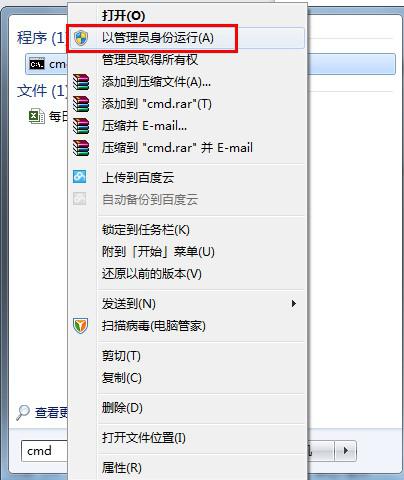
2、在无线wifi设置必须要启动“虚拟Wifi网卡”模式。在打开的命令符号符窗口中输入以下命令:netsh wlan set hostednetwork mode=allow ssid=(无线网络名称) key=(密码) 。
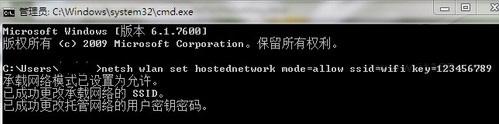
3、然后,我们再启用“Internet连接共享(ICS)”。打开“网络连接”窗口,右键单击已连接到Internet的网络连接,选择“属性”,找到“共享”这个选项,选中其中的复选框,并选择允许其共享Internet的网络连接。
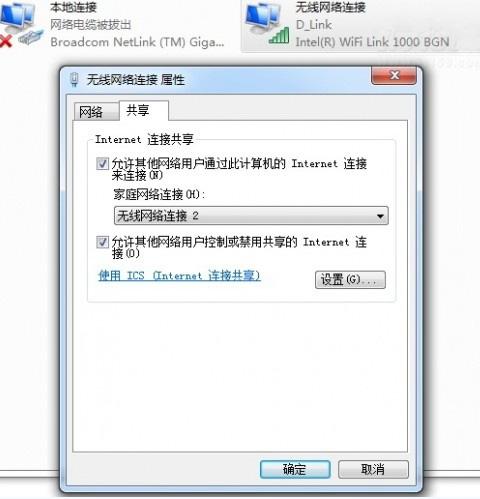
4、操作完成之后我们可以看到提供共享的网卡其图标上会显示出现“已共享”标志,这样就表示虚拟无线网络已经开通成功!
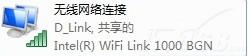
5、我们需要开启windows7无线wifi。 同样的,我们需要在命令提示符中输入一段命令。命令如下:netsh wlan start hostednetwork,当出现已启动承载网络这个提示后,说明Windows 无线wifi已经启动成功。

6、接下来,我们再无线wifi设置完成后,就可以使用个人手机进行wifi搜索,看看是否能够找到设置的无线网络。如果能搜到说明你前面的设置没有问题,因为我们使用的是虚拟网络,不能使用同一个IP地址,所以需要对IP地址进行一定的修改,再打开internet协议找到,internet(TCP/IPv4或IPv6)协议并打开,将您的IP稍作修改。我这里IP修改为192.168.2.3,网关修改为192.168.2.1。可以根据您的个人喜好进行修改,只要不跟电脑宽带连接的IP地址相同即可。
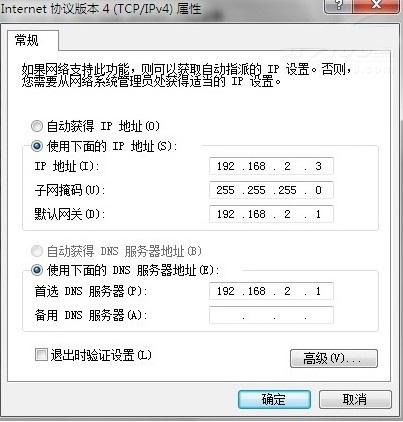
以上就是小编介绍的设置无线wifi的图文教程,相对来说设置无线wifi比较棘手,但通过这个教程学习能够让你对wifi设置更加的方便。希望这个教程对大家有所帮助。
1、首先找到任务栏左下角的开始菜单键入cmd,搜索到命令符号符并鼠标右键选择选择“以管理员身份运行”,在弹出的用户控制窗口中单击“是”打开命令符号符。
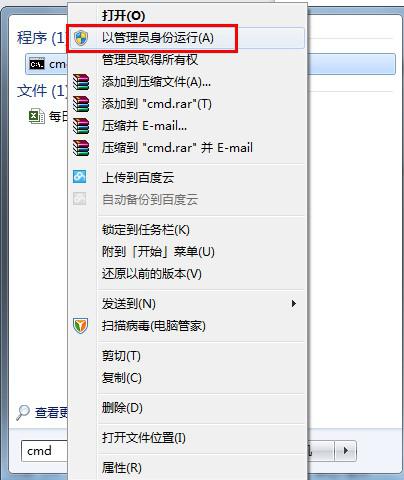
2、在无线wifi设置必须要启动“虚拟Wifi网卡”模式。在打开的命令符号符窗口中输入以下命令:netsh wlan set hostednetwork mode=allow ssid=(无线网络名称) key=(密码) 。
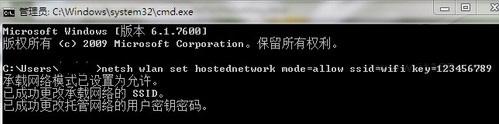
3、然后,我们再启用“Internet连接共享(ICS)”。打开“网络连接”窗口,右键单击已连接到Internet的网络连接,选择“属性”,找到“共享”这个选项,选中其中的复选框,并选择允许其共享Internet的网络连接。
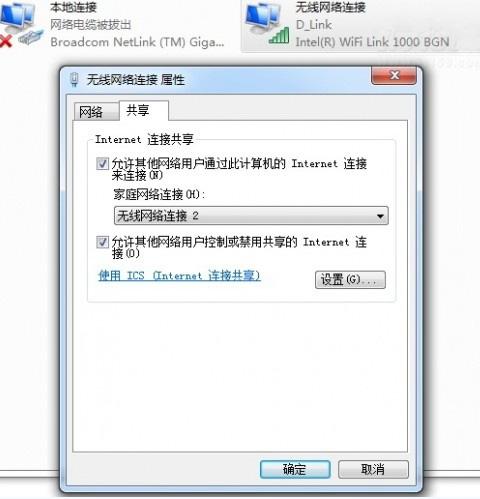
4、操作完成之后我们可以看到提供共享的网卡其图标上会显示出现“已共享”标志,这样就表示虚拟无线网络已经开通成功!
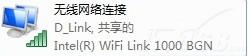
5、我们需要开启windows7无线wifi。 同样的,我们需要在命令提示符中输入一段命令。命令如下:netsh wlan start hostednetwork,当出现已启动承载网络这个提示后,说明Windows 无线wifi已经启动成功。

6、接下来,我们再无线wifi设置完成后,就可以使用个人手机进行wifi搜索,看看是否能够找到设置的无线网络。如果能搜到说明你前面的设置没有问题,因为我们使用的是虚拟网络,不能使用同一个IP地址,所以需要对IP地址进行一定的修改,再打开internet协议找到,internet(TCP/IPv4或IPv6)协议并打开,将您的IP稍作修改。我这里IP修改为192.168.2.3,网关修改为192.168.2.1。可以根据您的个人喜好进行修改,只要不跟电脑宽带连接的IP地址相同即可。
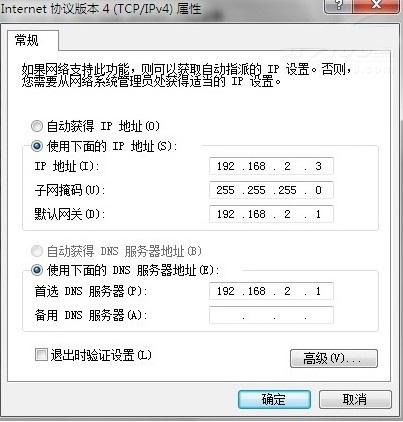
以上就是小编介绍的设置无线wifi的图文教程,相对来说设置无线wifi比较棘手,但通过这个教程学习能够让你对wifi设置更加的方便。希望这个教程对大家有所帮助。
分享到:
- 上一篇:win7旗舰版32位系统网页显示502 bad gateway错误的解决方法
- 下一篇:没有了
